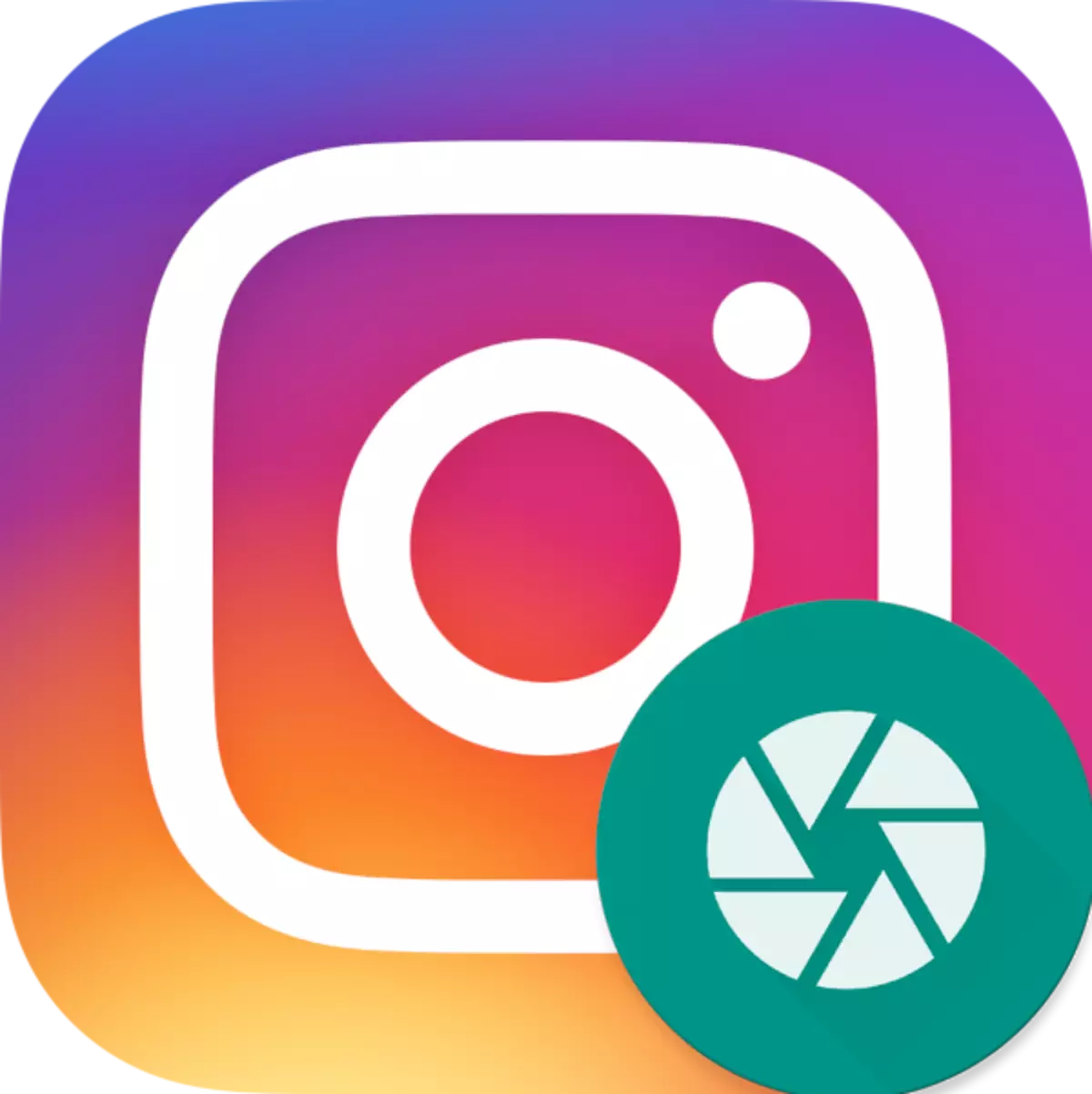
Souvent, les utilisateurs Instagram trouvent des publications particulièrement intéressantes que vous souhaitez maintenir l'avenir. Et la façon la plus accessible de le faire est de créer une capture d'écran.
En règle générale, la nécessité de faire une capture d'écran survient dans les cas où il suffit de télécharger l'image de Instagram n'est pas possible, par exemple, lors de la surveillance d'historique ou de direct.
En savoir plus: Comment sauvegarder des photos de Instagram
Créer une capture d'écran dans Instagram
Aujourd'hui, tout appareil sur lequel vous pouvez travailler dans Instagram vous permet de capturer la capture d'écran. Et, en soi, en fonction du fabricant et du système d'exploitation, le principe de création d'une image à partir de l'écran peut différer légèrement.
En savoir plus: Comment faire une capture d'écran sur iPhone, Android

Cependant, il y a quelque temps, l'Instagram a commencé à tester une fonction permettant de notifier l'auteur de l'histoire ou de la photo envoyée directement sur la capture d'écran créée par un autre utilisateur. Bien que la fonction ne fonctionne pas pour tout le monde, mais peut bientôt être introduite finalement. Et pourtant, il y a de petites astuces qui vous permettent de masquer des informations que vous avez sauvegardées l'image.
Créer une capture d'écran cachée
Deux façons d'être discutées ci-dessous ne nécessiteront pas d'installation d'outils supplémentaires: dans le premier cas, vous travaillerez dans l'application Official Instagram, et dans le second - via n'importe quel navigateur.Méthode 1: AIRREST
Afin de notifier la capture d'écran créée par l'utilisateur, vous devez avoir accès au réseau. Cependant, si ce n'est pas le cas, la capture d'écran peut être faite, pas peur d'être remarqué.
- Tout d'abord, il est nécessaire de procéder aux données qui seront filmées plus tard. Si c'est une histoire, passez-la. S'il s'agit d'une photo envoyée au direct, ouvrez-la et ne fermez pas.
- Exécutez la politique aérienne au téléphone. Cela limitera l'accès au périphérique à l'Internet mobile, Wi-Fi et Bluetooth. Par exemple, sur les smartphones exécutant le système d'exploitation iOS, il peut être fait en ouvrant la teinture et en activant l'élément correspondant. Sur les gadgets Android, cette fonctionnalité est incluse dans le "rideau" ou également à travers les paramètres (peut avoir besoin d'ouvrir la section de gestion de réseau).
- Ouvert Instagram. Si vous souhaitez créer une capture d'écran de l'histoire, commencez à la consulter et au bon moment, cliquez sur le smartphone la combinaison de touches qui est responsable de la création d'une image à partir de l'écran.
- Lorsque l'instantané est créé, fermez le Instagram et déchargez-le de la mémoire de l'appareil (pour l'iPhone deux fois, appuyez deux fois sur le bouton "Accueil" et enveloppez l'application).
- Attendez environ une minute. Après cela, vous pouvez ouvrir les paramètres sur le téléphone pour désactiver l'airres et renvoyer les performances à tous les réseaux.
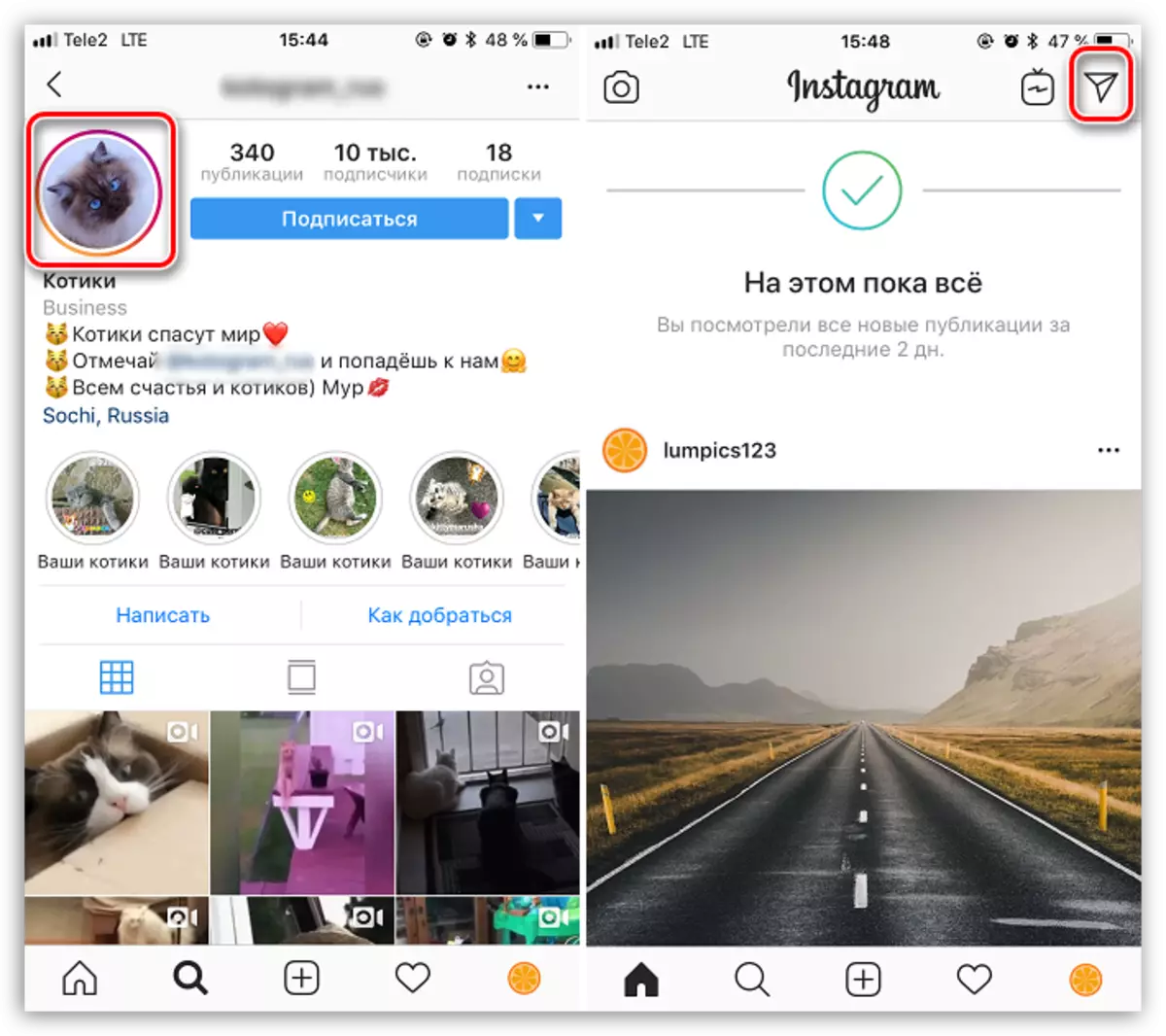
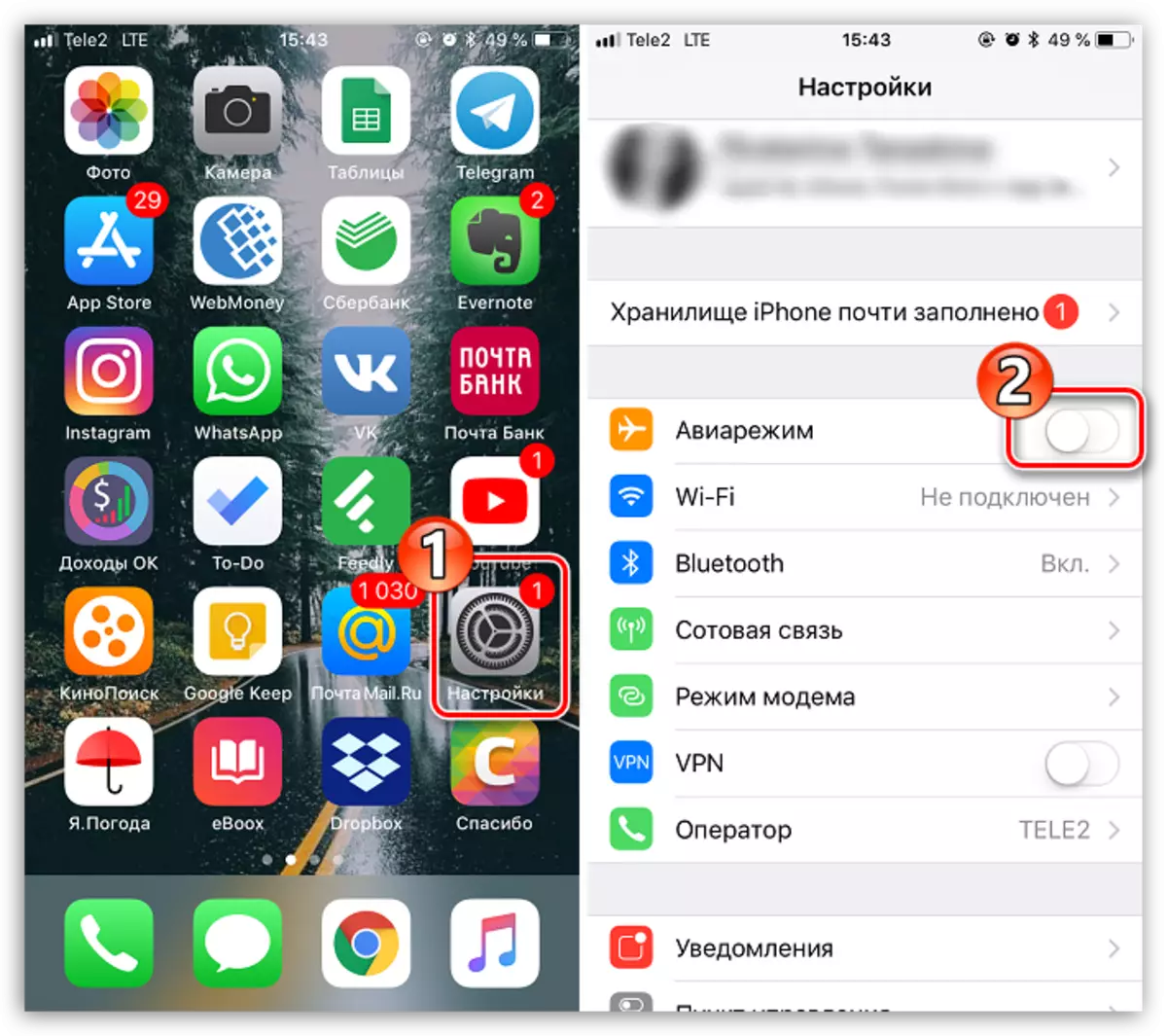
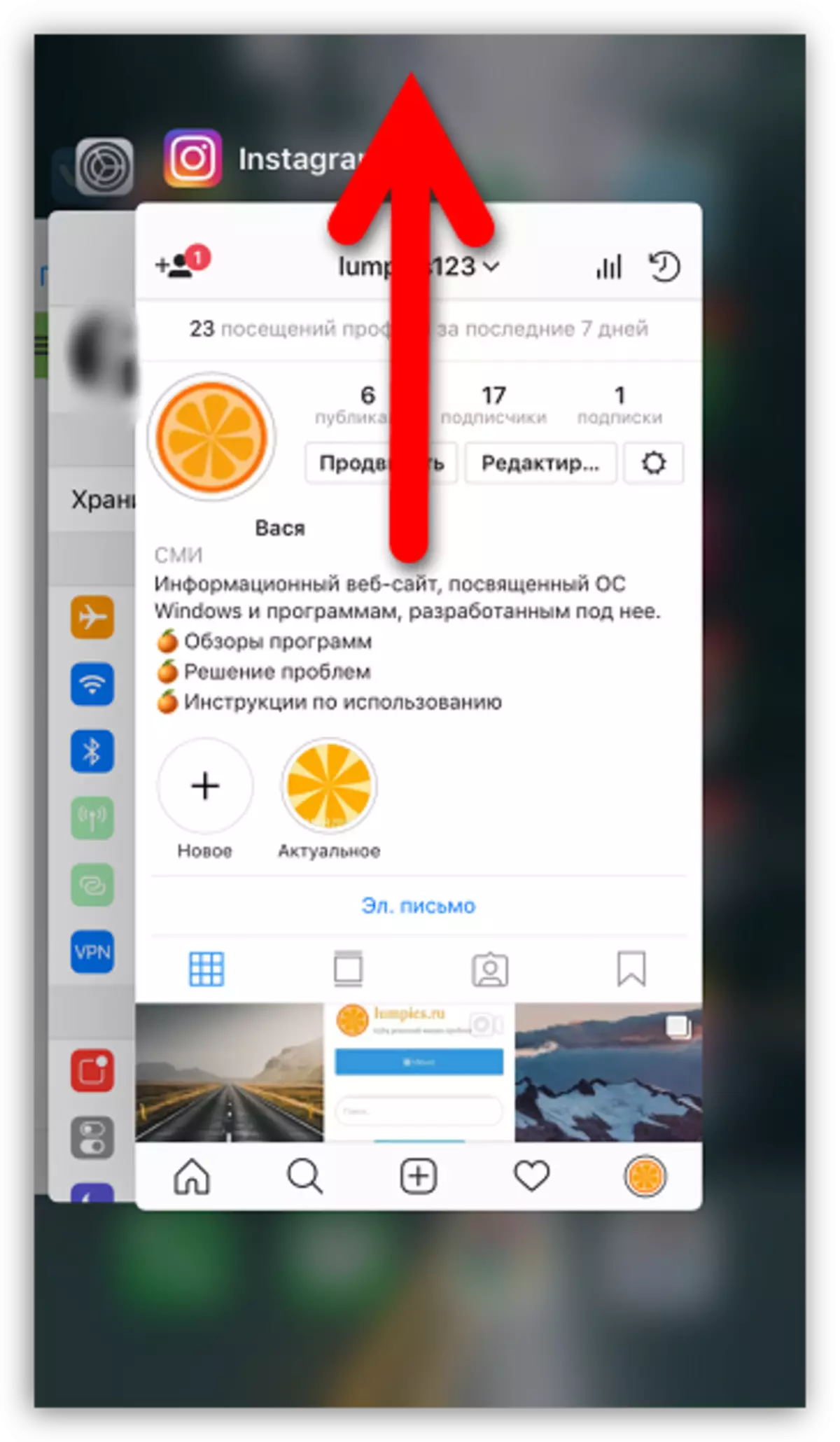
Méthode 2: Version Web
Un peu, mais l'avis de capture d'écran ne sera reçu que si la photo est effectuée via l'application. Mais en utilisant la version Web du service, vous resterez anonyme. La fonctionnalité du site Instagram a presque abordé l'application mobile à une exception près - il n'est pas possible de visualiser et d'envoyer des messages privés.
- Allez sur le site du service Instagram. Commencez à regarder l'historique.
- Au bon moment, créez une capture d'écran qui sera immédiatement enregistrée dans la mémoire de l'appareil. Prêt!
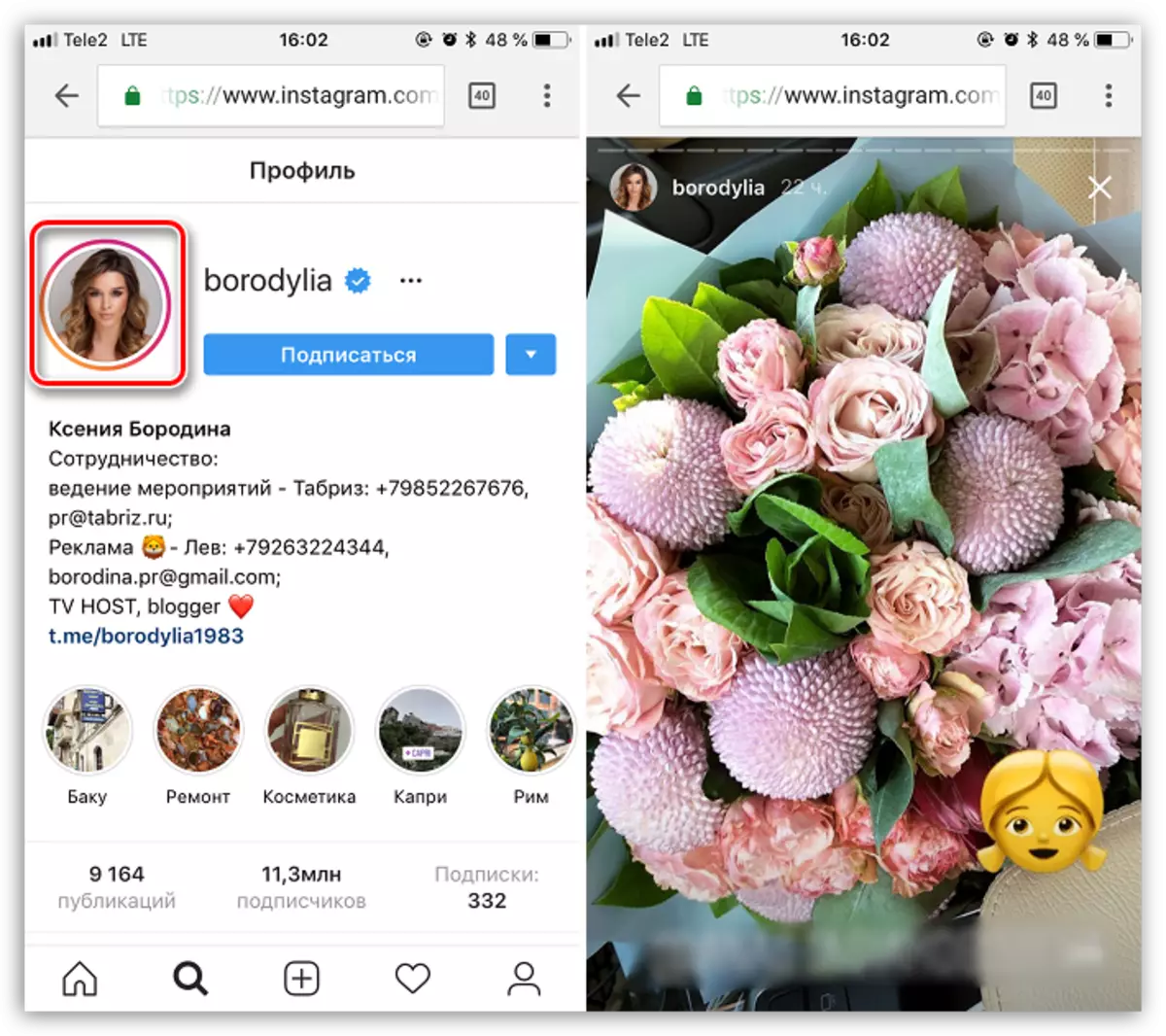
Si vous avez des questions, assurez-vous de leur demander dans les commentaires.
